Apa itu Daftar Microsoft dan Untuk Apa Digunakan?
Diterbitkan: 2022-12-30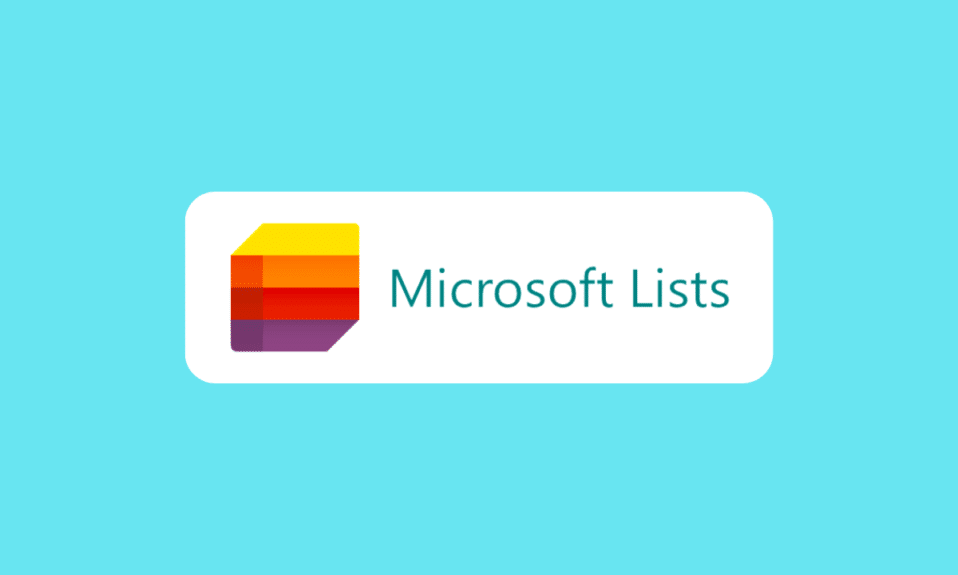
Microsoft Lists adalah aplikasi pengorganisasian tugas populer yang dikembangkan oleh Microsoft. Aplikasi ini pertama kali diluncurkan pada tahun 2020 sebagai pengganti daftar SharePoint. Ini memiliki berbagai kegunaan dan dapat membantu Anda mengatur, merencanakan, melacak jadwal, dan melakukan banyak tugas lainnya. Aplikasi ini sepenuhnya terintegrasi dengan Office 365 dan Teams dan juga dapat digunakan di browser web. Dalam panduan ini, kita akan membahas apa itu Daftar Microsoft dan cara menggunakannya di berbagai platform. Kami juga akan mendiskusikan untuk apa Daftar Microsoft digunakan dan bagaimana hal itu dapat membantu menyempurnakan aktivitas pengorganisasian Anda. Oleh karena itu, jika Anda ingin mengetahui segalanya tentang aplikasi, cara mengunduh Microsoft Lists dan Microsoft Lists gratis, maka ini adalah panduan untuk Anda.
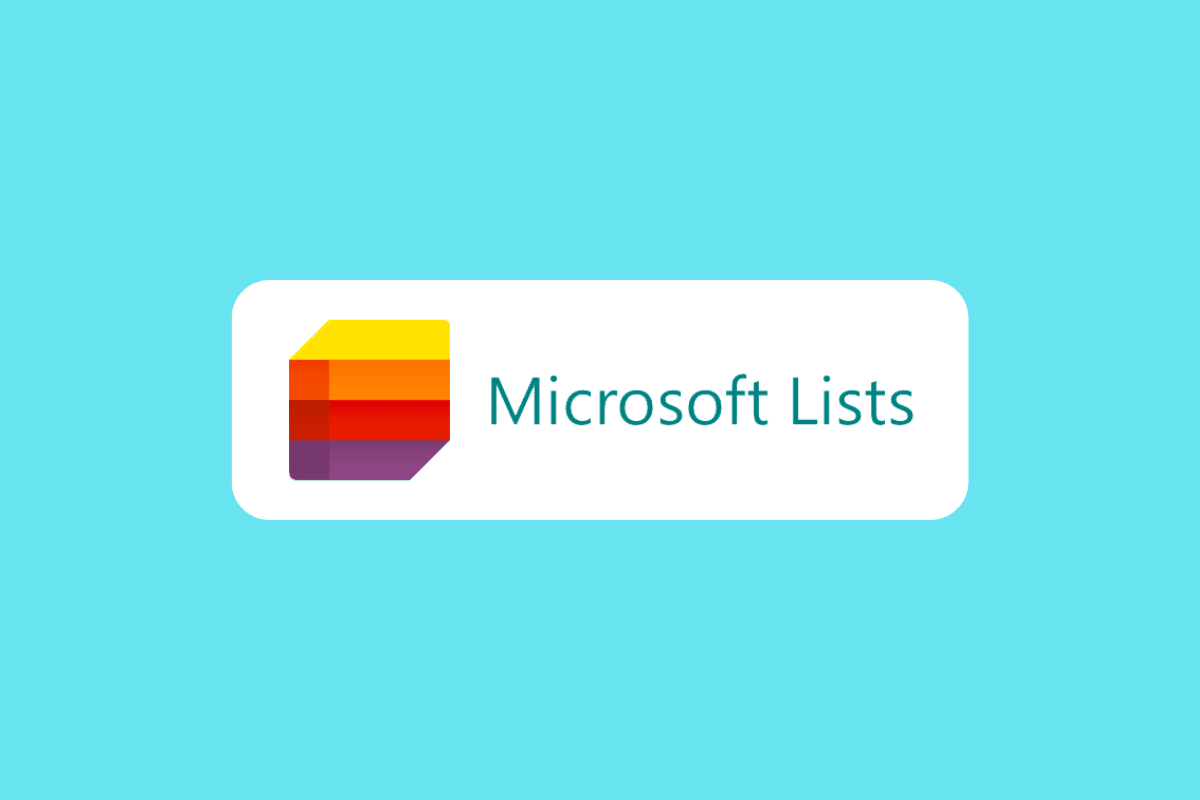
Isi
- Apa itu Daftar Microsoft?
- Mengapa Menggunakan Daftar Microsoft?
- Fitur Utama Daftar Microsoft
- Cara Menggunakan Daftar Microsoft di Browser Web
- Cara Menggunakan Daftar Microsoft di Microsoft Teams
- Cara Menggunakan Daftar Microsoft di Windows 10
Apa itu Daftar Microsoft?
Diluncurkan pada tahun 2020, ini adalah aplikasi yang diubah namanya oleh Microsoft untuk membantu pengguna mengelola dan merencanakan jadwal dan tugas mereka. Pada saat dirilis, ini menggantikan Daftar SharePoint di Microsoft Office 365. Ini memungkinkan Anda mengatur dan membuat jadwal kerja yang tepat. Dengan Daftar, pengguna dapat merencanakan dan memantau berbagai aktivitas penting; beberapa contoh Daftar Microsoft mencakup masalah, aset, rutinitas, kontak, inventaris, dll. Daftar dapat membantu Anda menyesuaikan tugas. Sebelumnya, pengguna Daftar menggunakan Microsoft SharePoint sebagai alternatif Excel berbasis web. Ini adalah alat yang lebih dimodifikasi dan terpusat daripada Daftar SharePoint. Lists sepenuhnya terintegrasi dengan Microsoft Teams, memungkinkan organisasi memperkenalkan fitur-fiturnya untuk membantu meningkatkan produktivitas mereka. Pengguna dapat menggunakan Daftar di berbagai platform, seperti Office 365 dan Teams, Anda bahkan dapat mengunduh aplikasi Windows 10 untuk menggunakan aplikasi Desktop.
Mengapa Menggunakan Daftar Microsoft?
Ini adalah salah satu alat Office 365 yang paling penting. Jika Anda telah menggunakan Daftar SharePoint untuk menangani dan mengatur data, Anda cukup menggunakan Daftar Microsoft secara gratis dengan cara yang sama. Daftar dapat digunakan untuk berbagai jenis data, seperti proses, inventaris, umpan balik pelanggan, tiket dukungan, dll. Anda dapat menggunakan dan membuat daftar di Microsoft Office 365, Microsoft Teams, dan SharePoint. Jika Anda masih tidak yakin untuk apa Daftar Microsoft digunakan? Yah, itu bisa menjadi aset besar untuk meningkatkan produktivitas organisasi Anda. Anda dapat memanfaatkan berbagai fitur canggihnya untuk mempercepat tenggat waktu dan produktivitas. Di bagian selanjutnya, kita akan membahas berbagai fitur aplikasi yang menarik. Nanti, kami juga akan membahas cara mengunduh aplikasi di komputer Anda.
Fitur Utama Daftar Microsoft
Ini adalah aplikasi canggih yang dikembangkan oleh Microsoft. Penggunaan aplikasi ini termasuk memberikan informasi, mengatur pekerjaan, dan mengelola alur kerja tugas. Berikut ini adalah beberapa fitur utama dari aplikasi.
- Templat: Daftar memungkinkan Anda memilih dari delapan templat bawaan untuk membuat daftar baru. Fitur ini memungkinkan Anda dengan mudah memilih format daftar yang sesuai untuk menambahkan item ke daftar dengan cepat.
- Daftar Favorit: Dengan Daftar Microsoft, Anda dapat menambahkan daftar yang sering digunakan sebagai favorit untuk menemukannya dengan mudah. Anda dapat mengklik ikon bintang untuk menambahkan daftar sebagai favorit. Lanjutkan membaca untuk mengetahui cara mengunduh Daftar Microsoft Windows 10 untuk mendapatkan aplikasi desktop.
- Buat Daftar Baru dari Daftar yang Ada: Anda dapat menggunakan daftar yang ada untuk membuat daftar baru, yang menghemat banyak waktu. Anda tidak perlu membuat daftar baru dari awal. Teruslah membaca untuk mengetahui langkah-langkah untuk menginstal aplikasi desktop gratis Microsoft Lists.
- Tampilan Kalender: Tampilan kalender memungkinkan Anda melacak tanggal dan waktu tugas tertentu. Fitur ini juga membantu Anda merencanakan dan membandingkan kemajuan berbagai proyek.
- Sebutkan Rekan Tim: Jika Anda berkolaborasi dengan lebih dari satu rekan satu tim, Anda dapat menyebut rekan satu tim lainnya di daftar untuk memberi mereka pembaruan dan umpan balik instan. Baca bagian sebelumnya untuk mempelajari kegunaan Daftar Microsoft.
- Tampilan Kisi: Saat Anda mengerjakan lebih dari satu daftar, Anda harus menggunakan berbagai perintah, tampilan Kisi membantu Anda menavigasi ke lebih banyak opsi untuk melakukan tugas pada contoh Daftar Microsoft, seperti masalah, aset, rutinitas, dll.
- Dapatkan Pembaruan pada Daftar: Jika Anda memerlukan pembaruan pada berbagai daftar, Daftar Microsoft memungkinkan Anda menetapkan aturan untuk daftar. Setiap kali ada perubahan pada daftar, Anda akan mendapatkan pembaruan untuk hal yang sama. Lanjutkan membaca untuk mengetahui langkah-langkah untuk melakukan pengunduhan aplikasi untuk Desktop.
- Pemformatan Bersyarat: Pemformatan Bersyarat memungkinkan Anda menyempurnakan tampilan daftar, dan data yang dimasukkan dalam daftar. Pemformatan bersyarat juga memungkinkan Anda memberikan tema berbeda ke kolom dan baris dalam daftar. Anda dapat menavigasi ke tarik-turun Kolom > Setelan kolom > Format kolom ini dan pilih Pemformatan Bersyarat .
- Daftar Berbagi: Daftar Microsoft memungkinkan Anda berbagi daftar dengan rekan tim dan pengguna eksternal. Ini membantu Anda melakukan tugas yang fleksibel dan nyaman.
- Buat Daftar dari Excel: Dengan Daftar Microsoft, Anda dapat mengimpor data dari Excel untuk membuat daftar baru. Teruslah membaca untuk melakukan pengunduhan aplikasi untuk Windows 10 untuk mendapatkan aplikasi Desktop.
Cara Menggunakan Daftar Microsoft di Browser Web
Sekarang kita tahu untuk apa aplikasi itu digunakan? Mari kita bahas cara menggunakan Daftar di berbagai platform. Ini memungkinkan alternatif web untuk Excel; Anda dapat dengan mudah menggunakan Daftar dari browser web Anda. Ikuti langkah-langkah sederhana ini untuk menggunakan Daftar di browser web Anda . Baca bagian selanjutnya untuk mengetahui langkah-langkah mendapatkan aplikasi desktop gratis.

1. Buka browser web Anda .
2. Di sini, kunjungi halaman resmi Daftar Microsoft dan klik Masuk .
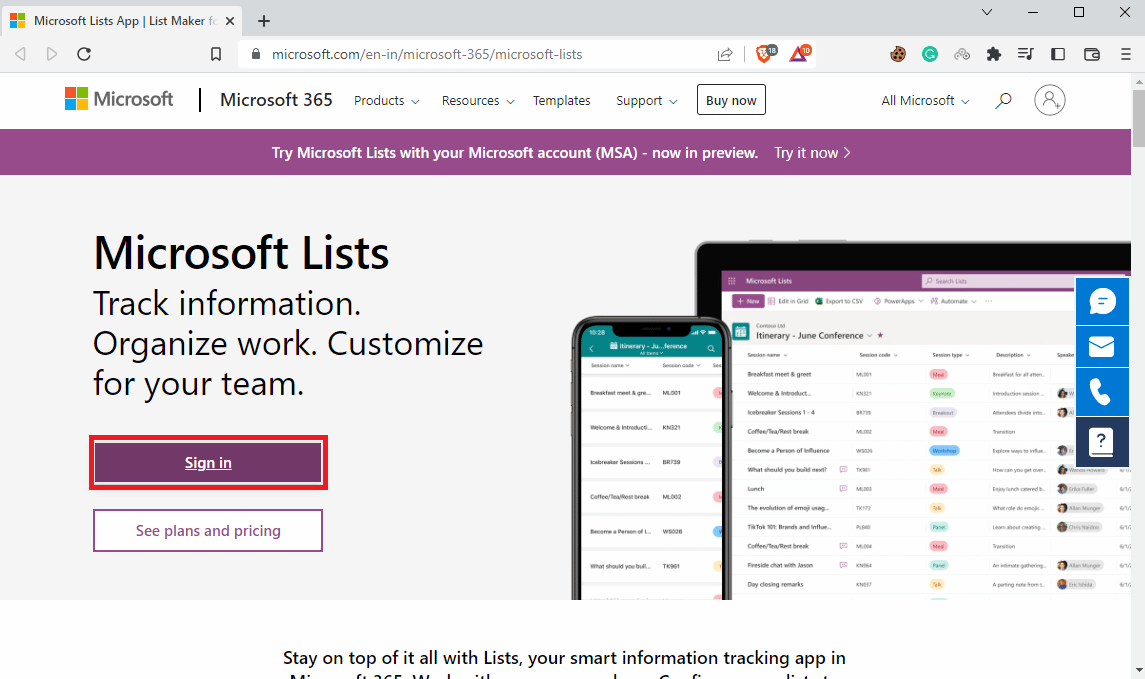
3. Sekarang, masukkan kredensial Anda yang benar untuk masuk.
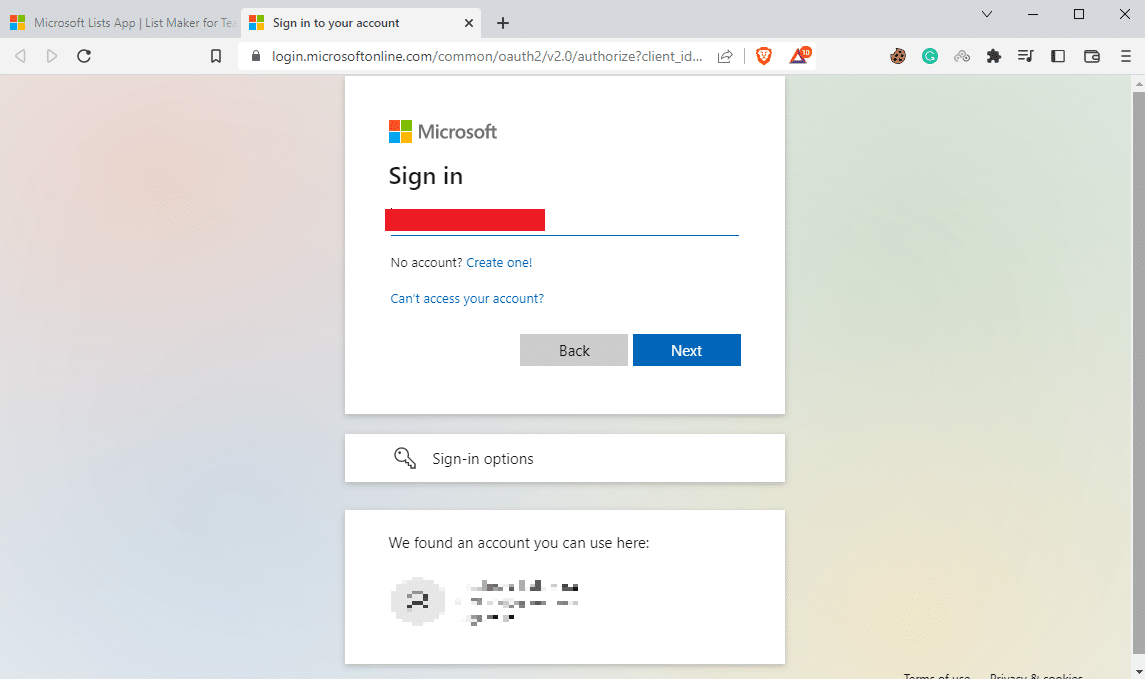
4. Terakhir, klik Daftar baru untuk mulai mengerjakan Daftar.
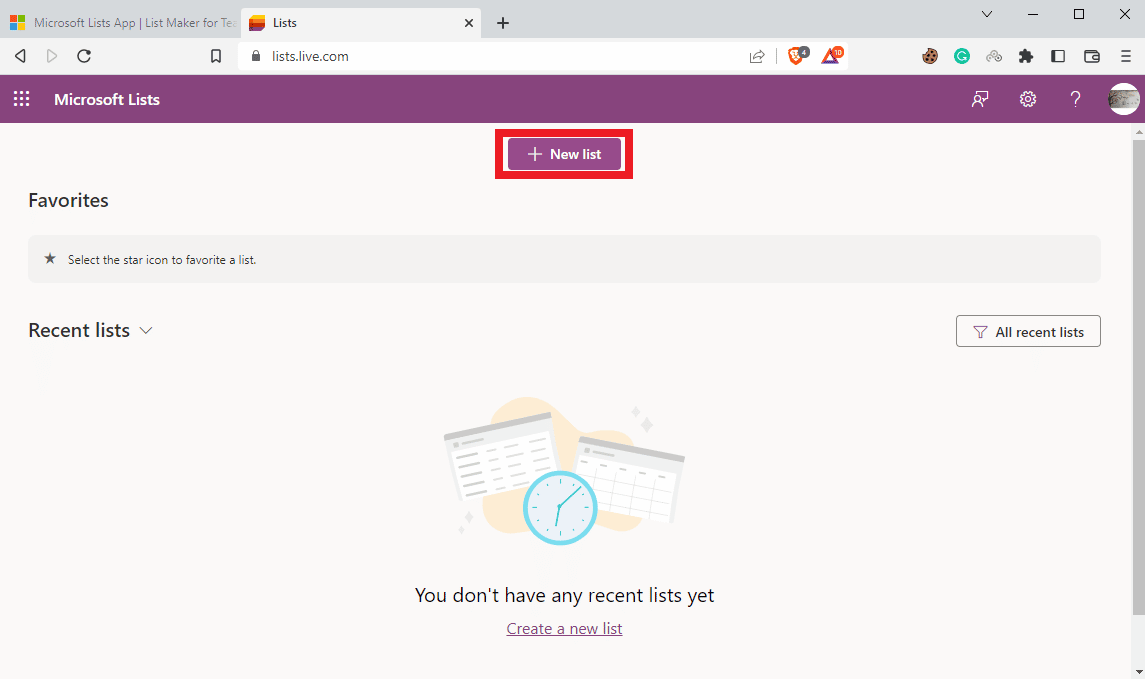
Baca Juga: Apa itu Mode Bersama Tim Microsoft? Bagaimana cara Mengaktifkan mode Bersama?
Cara Menggunakan Daftar Microsoft di Microsoft Teams
Karena sepenuhnya terintegrasi dengan Microsoft Teams, Anda dapat menggunakan aplikasi ini di Teams. Anda dapat menggunakan langkah-langkah berikut untuk menambahkan Daftar ke Teams.
1. Buka Tim dari Menu Mulai .
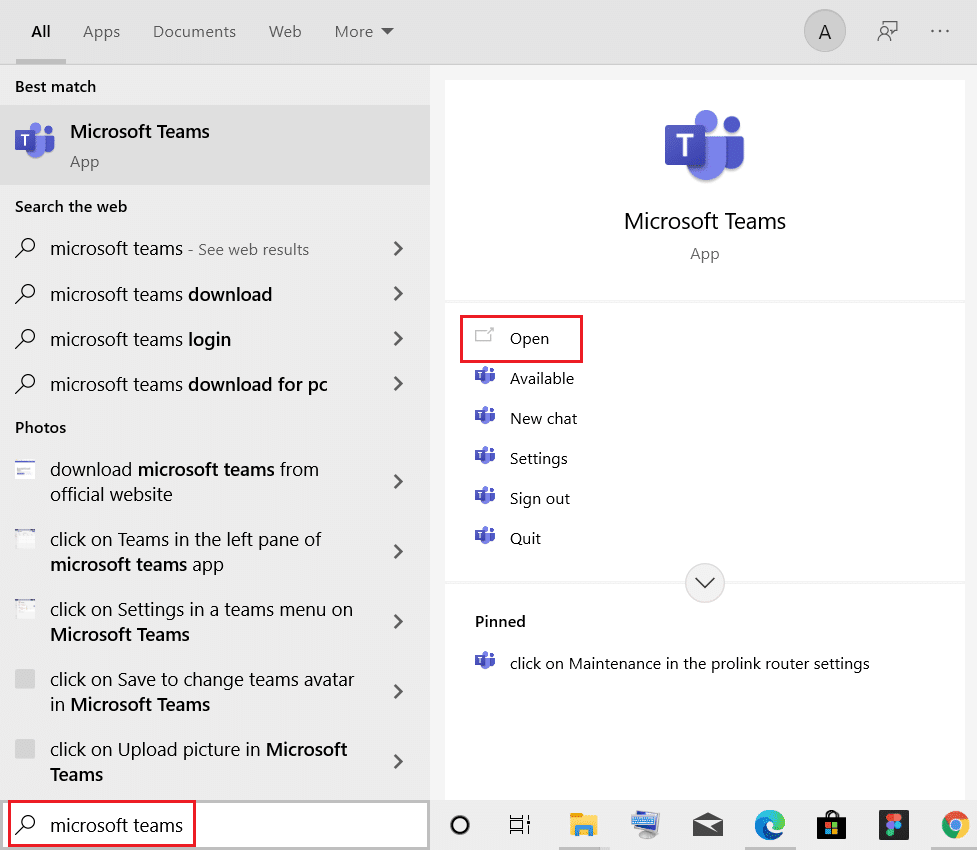
2. Temukan dan klik Aplikasi dari panel sisi kiri .
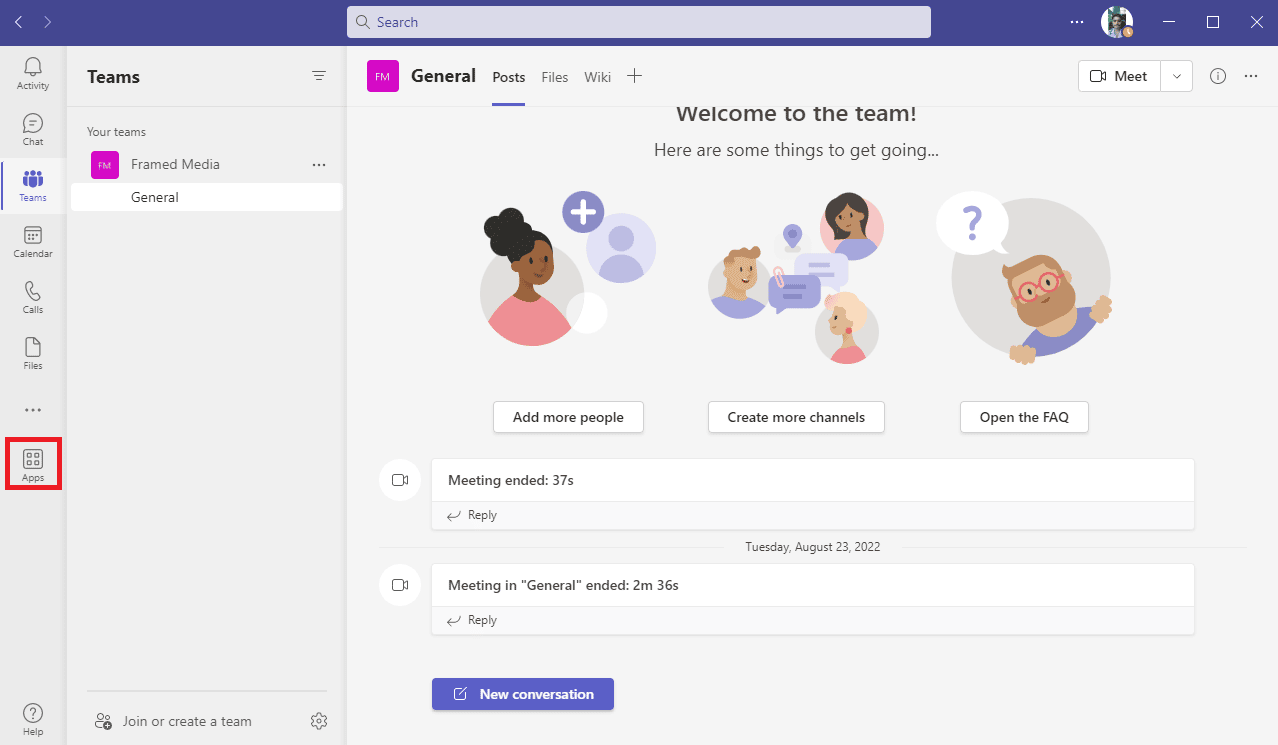
3. Di bilah pencarian, ketik Daftar dan tekan tombol Enter .
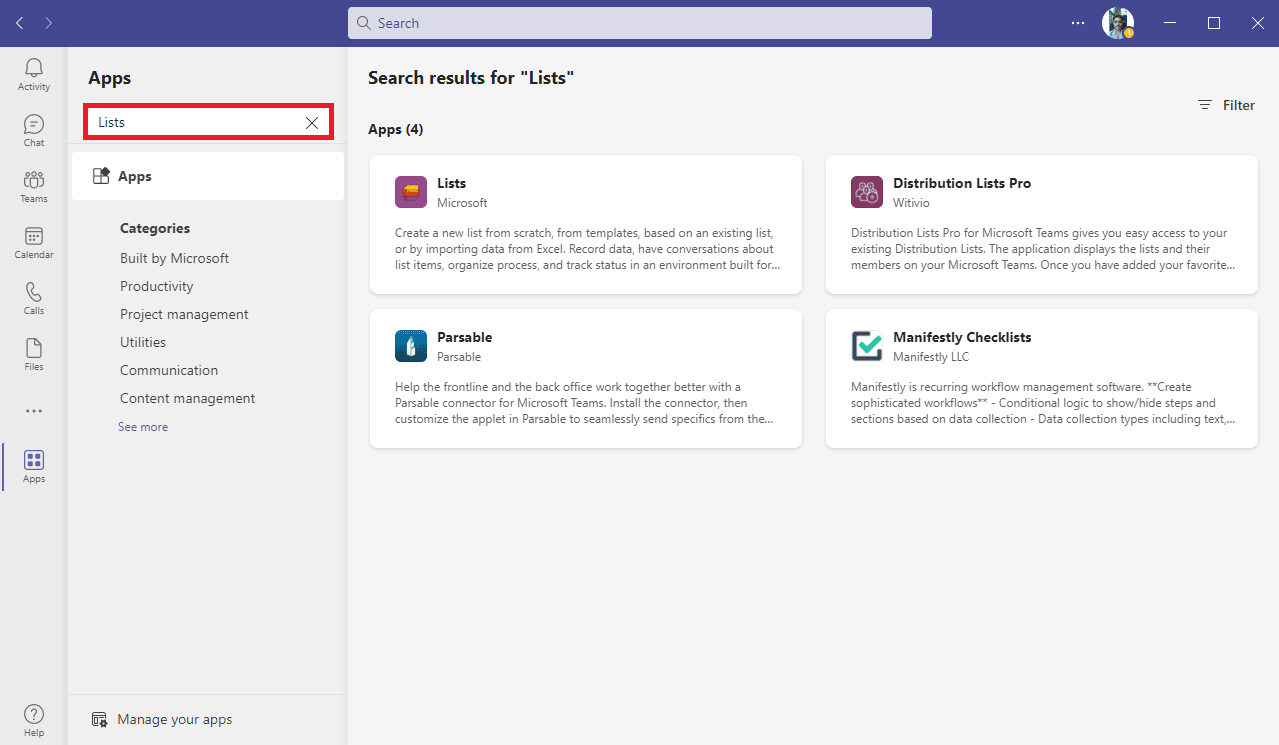
4. Cari dan klik Lists, dan klik Add to a Team .
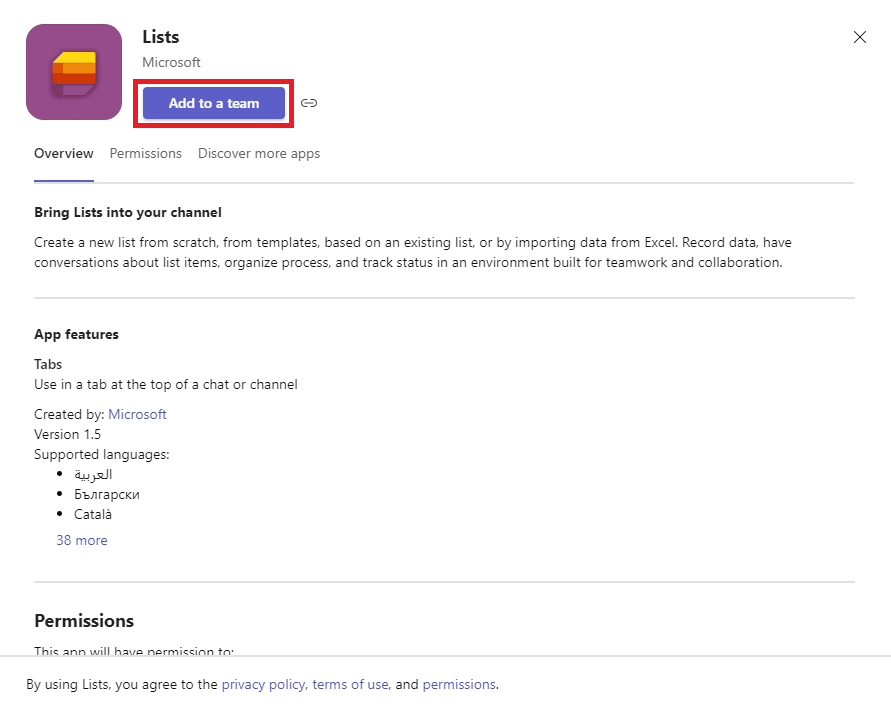
Baca Juga : Cara Download Microsoft Office Picture Manager
Cara Menggunakan Daftar Microsoft di Windows 10
Meskipun dapat digunakan langsung dari browser web tanpa gangguan, Anda juga dapat menginstal aplikasi desktop untuk Daftar di komputer Windows 10 Anda. Anda dapat mengikuti langkah-langkah sederhana ini untuk mengunduh aplikasi untuk Windows 10 Desktop.
1. Buka browser web Anda dan buka Microsoft Office 365 .
2. Dari panel sisi kiri, klik Aplikasi .
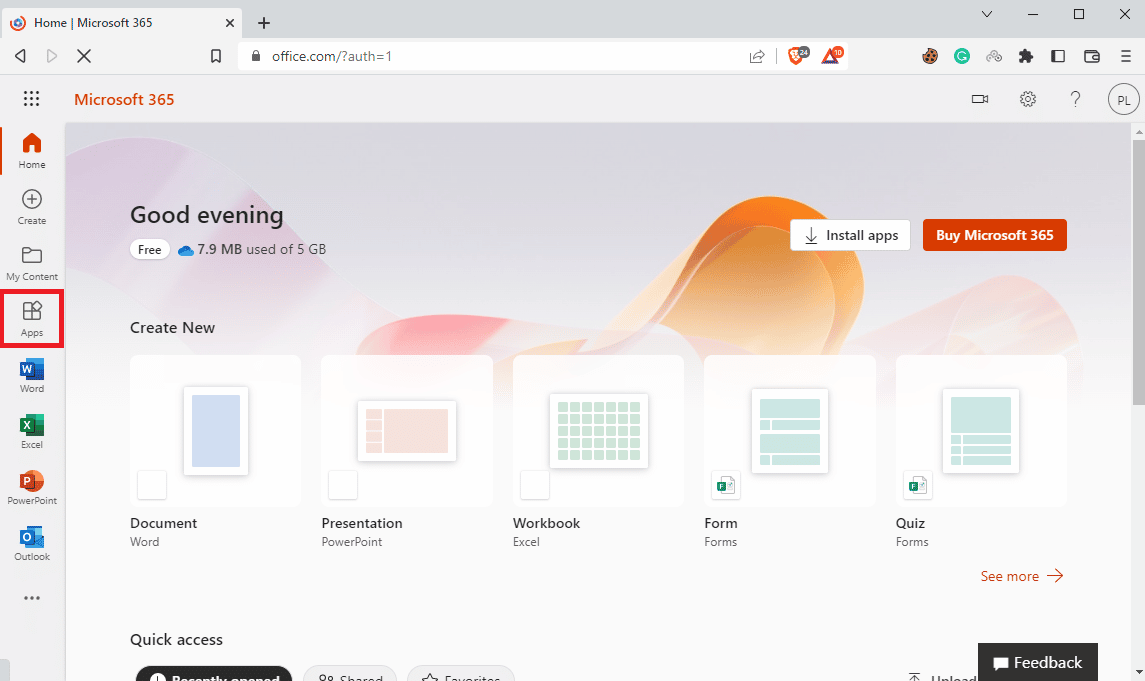
3. Di sini, cari dan klik Lists .
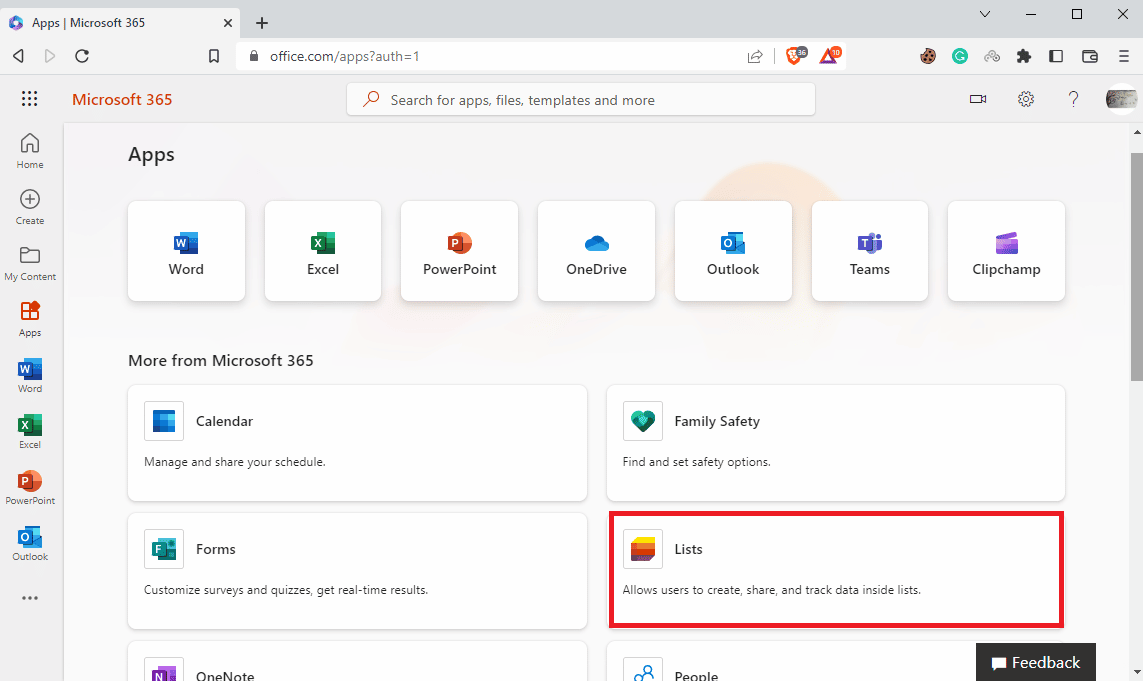
4. Saat halaman Daftar terbuka, cari pop-up Aplikasi Desktop Daftar Baru .
5. Klik instal .
Pertanyaan yang Sering Diajukan (FAQ)
Q1. Dapatkah saya menggunakan Daftar Microsoft di Windows 10?
Jwb. Ya, Anda dapat menginstal aplikasi Desktop untuk Microsoft Lists untuk menggunakan aplikasi Lists di Windows 10.
Q2. Apakah Daftar Microsoft gratis?
Jwb. Ya, Microsoft Lists gratis untuk digunakan dengan Office 365. Namun, Anda dapat membeli versi lengkap untuk penggunaan bisnis dan perusahaan.
Q3. Mana yang lebih baik, Daftar atau Perencana?
Jwb. Daftar dan Perencana keduanya adalah aplikasi berbeda dari Microsoft. Keduanya membantu Anda merencanakan dan mengatur jadwal dan tugas Anda.
Q4. Bisakah saya menggunakan Daftar di Teams?
Jwb. Ya, Daftar sepenuhnya terintegrasi dengan Teams, dan Anda dapat menambahkan aplikasi tersebut ke aplikasi Teams Anda.
Q5. Bisakah saya menggunakan Daftar di browser saya?
Jwb. Ya, pengguna dapat menggunakan Daftar versi web gratis untuk mengakses aplikasi dengan mudah.
Direkomendasikan:
- 22 Situs Web Terbaik dan Aman untuk Mengunduh Buku Teks Gratis
- Perbaiki Penawaran Microsoft IPP Class Driver Tanpa Warna, Hanya Skala Abu-abu
- Perbaiki Administrator Microsoft Exchange Anda Telah Memblokir Versi Outlook Ini
- Apa itu Protokol Multipleksor Adaptor Jaringan Microsoft?
Kami harap panduan ini bermanfaat bagi Anda dan Anda dapat memahami apa itu Microsoft Lists , dan cara menggunakannya. Beri tahu kami bagaimana Anda menyukai Daftar Microsoft. Beri tahu kami di bagian komentar jika Anda memiliki saran atau pertanyaan.
